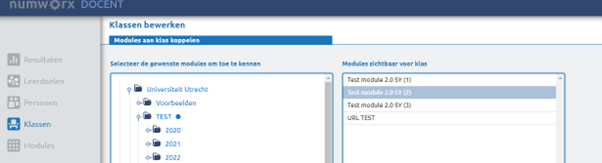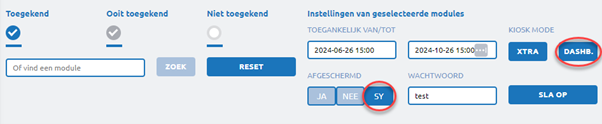Handleidingen
Proctor Key bij onbedoeld afsluiten van de toets
Wanneer een student de toets of inzage onbedoeld tussentijds afbreekt, is de 4-cijferige code Proctor Key (surveillanten code) nodig om weer deel te kunnen nemen aan de toets.
Aangeraden wordt om voor aanvang van een toets / inzage de proctor key op te vragen samen met de docent, zodat deze meteen beschikbaar is indien nodig. De Proctor Key zal gevraagd worden wanneer tijdens een beveiligde toets of inzage de:
- Chromebook uitvalt door technische reden (bijvoorbeeld: lege batterij)
- Student de Chromebook afsluit via de power button
- Student de toets onderbreekt door te klikken op de ‘Exit’ knop op de Schoolyear navigatiebalk, in plaats van deze af te ronden in Remindo
De Proctor Key is bij elke toets uniek. Van belang is dus de key op te voeren die hoort bij de betreffende toets/inzage die niet juist is afgerond. De docent kan deze vinden door via een eigen laptop in te loggen op het Schoolyear Surveillanten Dashboard. Deze is als volgt te bereiken
-
Stap 1
De docent nagiveert in Numworx naar de pagina ‘Modules aan klas koppelen’. Dit is hetzelfde scherm waar je de toets in plant.
-
Stap 2
Rechtsonder zie je als je bij afgeschermd SY hebt geselecteerd de button DASHB. Klik hier op.
-
Schoolyear biedt de mogelijkheid om URLS en pdf-bestanden toe te voegen per toetsmoment. Momenteel werkt deze functionaliteit in combinatie met Numworx nog niet.
Deze functionaliteit is te bereiken via de ‘XTRA’-button naast de DASHB. button bij het inplannen van een toetsmoment, of via ‘Edit exam’ in het Schoolyear Dashboard, maar wordt het momenteel dus afgeraden om te gebruiken.
-
Stap 3
- Het Schoolyear inlogscherm verschijnt. De docent logt hier in met het UU e-mailadres en wachtwoord. Het Schoolyear dashboard wordt geopened, horende bij de in Numworx gekozen toets.
- Klik rechtsboven op de knop ‘Surveillanten code’ om de 4-cijferige code op te roepen.
* Deze code is actief gedurende de looptijd van de huidige toets en gelijk voor elke student. - Deel de code met de student of vul deze zelf in op de betreffende Chromebook.
-
Stap 4
Na het invullen van de surveillanten code zal de student de toets voort kunnen zetten. klikken op de ‘Exit’ knop op de Schoolyear navigatiebalk.